萬盛學電腦網 >> 熱門軟件 >> xmind怎麼插入圖片 xmind插入圖片教程
xmind怎麼插入圖片 xmind插入圖片教程
xmind怎麼插入圖片?xmind不僅讓人思維變得很清晰,還可以插入一些好看的圖片,表情等。下面,綠茶小樂哥分享xmind插入圖片教程,感興趣的童鞋可以試試哦!
xmind插入圖片方法1:
打開xmind軟件,如下圖所示。

選擇一個模板,點擊進去,如下圖所示。

選擇一個要插入圖片的地方,然後點擊【插入】--【圖片】--【來自文件】,如下圖所示。
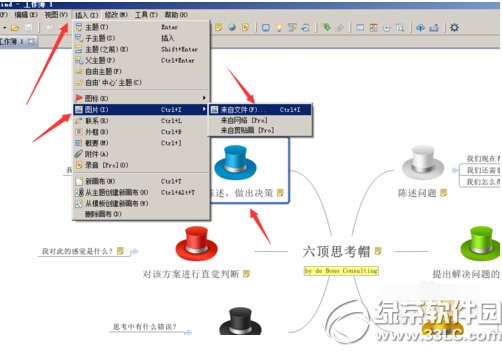
選擇一個文件夾,選擇一張圖片,如下圖所示。
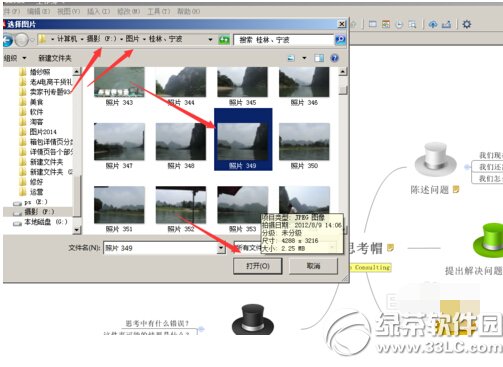
最後的結果,如下圖所示。
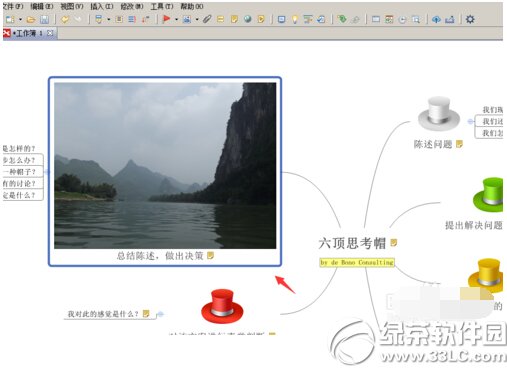
xmind插入圖片方法2:
選中一個要插入圖片的地方,然後直接點擊菜單上面的圖片這個小圖標,如下圖所示。
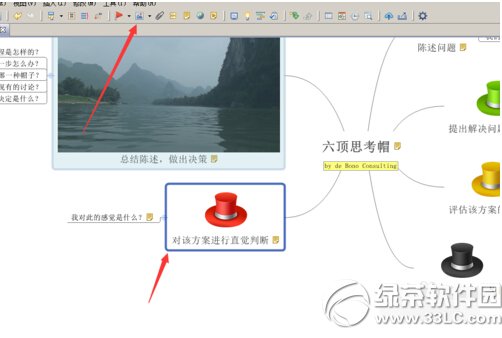
選擇一張圖片,如下圖所示。
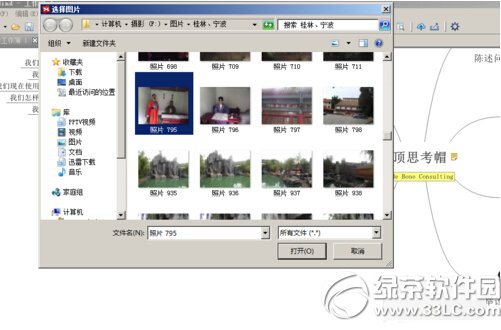
插入後的效果,如下圖所示。
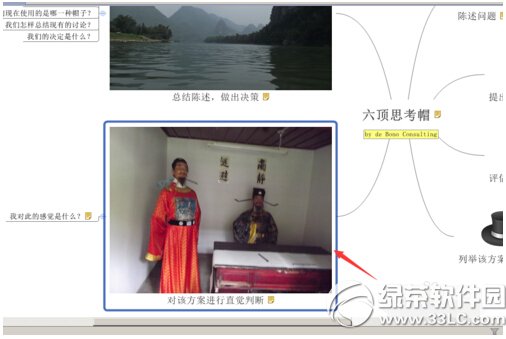
綠茶軟件園小編推薦閱讀:
xmind和mindmanager比較哪個好?區別有哪些?
xmind怎麼設置框架樣式 xmind框架樣式設置方法圖解
熱門軟件排行
軟件知識推薦
相關文章
- 電腦打開PS6閃屏解決方法 win10win8打開ps6閃屏怎麼辦
- win10電腦紅屏解決方法 win10電腦屏幕紅屏是怎麼辦
- win10的build14376修復bug大全 build14376修復了什麼內…
- win8.1Hiberfil.sys文件刪除 win8.1怎麼刪除Hiberfi…
- win7打開網頁死機解決方法 win7電腦開網頁死機怎麼辦
- win7任務管理器不見找回方法 win7任務管理器標題欄不見了怎麼辦
- 電腦一次性永久刪除文件方法 win8怎麼一次性刪除永久文件
- 電腦浏覽器屏蔽彈窗廣告的方法 win7怎麼屏蔽網頁右下角彈窗廣告
- win8內置英文輸入法刪除方法 win8內置英文輸入法怎麼刪除
- 聊聊INSTAGRAM 到底為什麼要改圖標
- FreeMind思維導圖如何使用?
copyright © 萬盛學電腦網 all rights reserved



